Steinberg Nuendo中文版是一款优秀的多轨录音/混音系统。Steinberg Nuendo最新版支持更高频率的录音采样率,支持一键设置,操作简单,功能多样,能完全处理音乐创作与后期制作。Steinberg Nuendo中文版可以让工程师全面管理录制的片段,包括灵活的标记点音轨系统。所有标记点音轨都可被排序和过滤,可支持CMX 3600 EDL列表,也可导入/导出CSV格式的ADR列表。
-
0.1 中文版查看
-
12.2查看
-
20.0.1.21329 中文版查看
-
2.8.13 电脑版查看
-
2.8 最新版查看

Steinberg Nuendo基本简介
德国STEINBERG公司(Steinberg Media Technologies GmbH)推出的一套软硬件结合的专业多轨录音/混音系统,这套系统也是目前欧美数字录音界风头最劲、最受欢迎的产品,它界定的VST数字音频处理技术和 ASIO音频数据流构架目前正得到越来越多厂家的认可与支持,我们可以预见在不久的将来,Nuendo以及技术规范将会在事实上成为数字录音领域中的工业标准。
Steinberg Nuendo功能介绍
1、音乐制作
2、多媒体制作
3、音频编辑
4、VST开发处理技术
Steinberg Nuendo软件特色
1、支持更高频率的录音采样率
2、一键设置,操作简单
3、功能多样,能完全处理音乐创作与后期制作
Steinberg Nuendo软件优势
1、为ADR做的整合工具
它可以让工程师全面管理录制的片段,包括灵活的标记点音轨系统。所有标记点音轨都可被排序和过滤,可支持CMX 3600 EDL列表,也可导入/导出CSV格式的ADR列表。
2、新的视频引擎
基于QuickTme的新原生视频引擎,提供更好的性能也可直接通过火线来回放视频,并支持Windows。
3、片段包(Clip Packages)
可将一堆片段打包在一个文件里,方便将某些音频片段打包交换或存档
4、新的MediaBay
强大的文件管理工具,改进的预览工具可预听事件或是选中一段事件预听,并可直接拖拽到工程里使用
5、支持Pro Tools音频文件
来自Pro Tools的双单声道音轨可直接转换为分离立体声文件在Nuendo 5里编辑(或者变成多个单独的立体声音轨),编辑点和音量包络也将会保留
6、整合EuCon
深度整合Euphonix控台的EuCon协议
7、直接通路
改进了特殊的调音台,适合大型电影混音工程。你可以为一个通道设置多个目标通路,让你一次就创建出多种混音版本
8、超级automation系统
改进的pass系统可以显示出undo的过程列表,可选择重做某次automation或是对比两次automation的不同
9、备份工程
可时刻备份工程到第二块硬盘里
10、支持64位Windows 7
你可以摆脱2GB内存的束缚享受到最大1TB内存的快感对多核心CPU优化
11、更低的延迟
在Windows 7和Snow Leopard系统下,用户使用自带声卡可体验到更低的延迟
12改进的VST Bridge
可允许32位VST效果器和乐器运行在原生的64位Nuendo 5里
13、改进的交叉淡化编辑器
可实现独立制作非对称的交叉淡化曲线,增加了串联模式,可针对交叉淡化添加快捷键
14、VST Connection的改进
主要有增加虚拟MIDI键盘、新的节拍和节奏音轨、可实时显示出进入Nuendo的所有MIDI事件、所有MIDI插件都做了界面改进、Logical编辑器做了重新设计,界面更人性化等功能的改进。
15、新增音轨arm功能
可一次性对多个音轨做arm或取消arm操作。锁定录音功能可防止在录音中不慎取消音轨的录音更大的可录音时间显示,提示用户还能录多久。
Steinberg Nuendo常见问题
1、nuendo怎么加载waves?
直接安装waves7的安装文件,安装后在nuendo/audio/plug ins里找有没有waves,如果没有识别到,在devices、plugin information里add你安装waves的路径,然后update
2、nuendo怎么导入视频?
建立一条视频轨~,然后即可添加了,但是一定要符合格式哦
3、nuendo怎么导出音频?
就全选之后点导出,音频混音啊
4、nuendo怎么导出视频?
不能直接导出,只能RELACE(替换)。具体操作:到入视频到NUENDO后,在FILE下的REPLACE AUDIO IN VIDEO FILE,然后弹出来 的先打开的是你要“导”的那个视频,再打开的是你想和视频一起导的那个音频。音频就可以事先从NUENDO里导出来
5、nuendo怎么导出mp3格式?
选择file -> export -> mixdown,出来的对话框里面可以选择mp3格式以及导出时的码率
6、nuendo怎么降调?
点击Audio或者在要编辑的块上按右键,在菜单里选择Process再选择Pitch Shife就出现控制界面喽!
在出现的键盘里红色的代表基础音,一般在C上,蓝色的是目标音就是你要升啊还是降啊,点击会有提示音。不过nuendo对于变调的处理不是很好,别升降太多否则音质完全没法听
7、nuendo怎么降噪?
去菜单里面应该在audio里面的process的里面找noise gate,然后默认的参数就差不多了,如果是噪音太大,这些效果器是没有用的,降噪的时候,把音乐的好多东西也都搞没了
8、nuendo如何保存音频文件?
首先打开软件建立新工程(File/Newproject)将要转换的音频文件用File菜单的Import导入,
然后鼠标左键选中导入的音频文件(音频文件块出现红色框),按键盘上的P(设定选中区域),
再用File菜单的Export导出AudioMixdown,对话框内Filename(文件名),Filesoftype(文件类型,选mp3),
首先在下面的Channels里选Sterto(Mono为单声道,Stereo为立体声),SampleRate采样率一般我们常用的为44100(48000为视频信号用的),Attributes(属性,常用的为128kBit/s;44100kHz;Stereo),Outputs(输出,选中你的声卡),
在上面再选择你的导出路径后点Save就可以了。其实你只是转mp3的话不用cubase这么麻烦,千千静听里对着文件点右键就有个功能叫转换格式,你会用nuendo应该能看懂里面的参数吧,都是中文的,又快又方便,唯一要注意的是如果想从CD上转的,你必须将歌曲用添加文件的方式或者直接拖放到播放列表内,因为它正在播放CD的时候不允许再次使用同一个光驱进行转换,就会提示错误。
Steinberg Nuendo安装步骤
1.在pc下载网下载Steinberg Nuendo最新版软件包
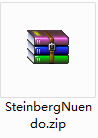
2.解压Steinberg Nuendo软件,运行文件
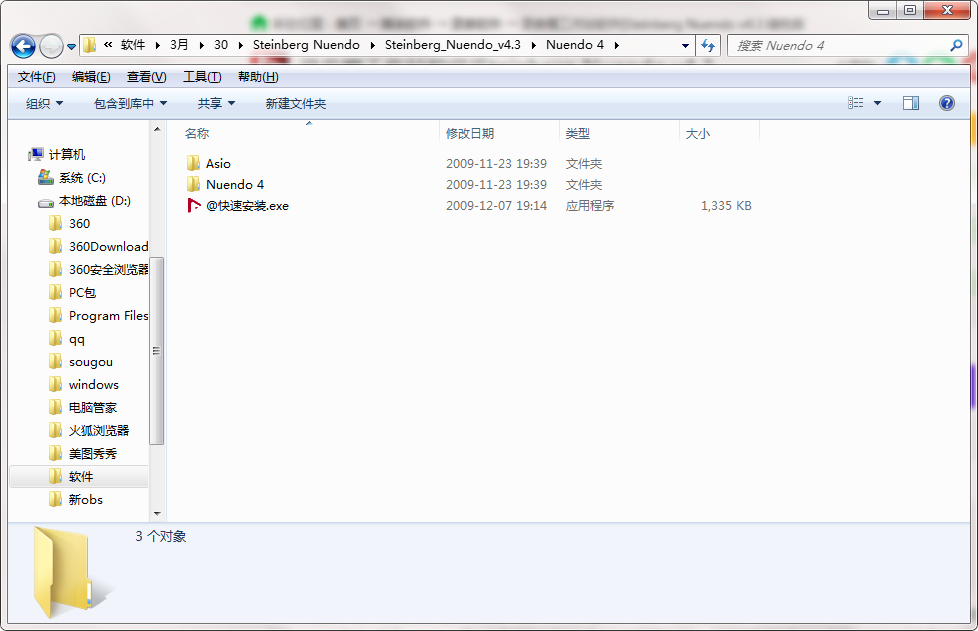
3.双击打开,进入Steinberg Nuendo软件界面,点击安装
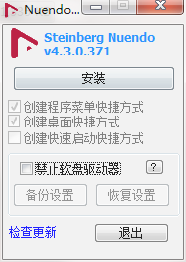
4. Steinberg Nuendo软件安装完成,进入软件界面即可
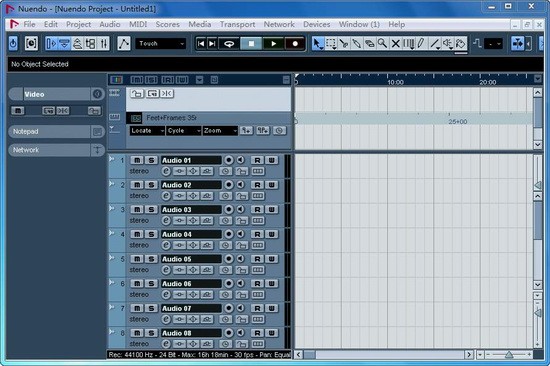
Steinberg Nuendo更新日志:
1.细节更出众!
2.BUG去无踪




 抖音电脑版
抖音电脑版
 Flash中心
Flash中心
 鲁大师
鲁大师
 photoshop cs6
photoshop cs6
 QQ浏览器
QQ浏览器
 百度一下
百度一下
 驱动精灵
驱动精灵
 360浏览器
360浏览器
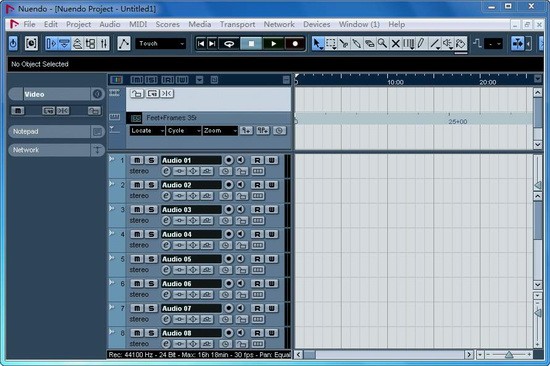
 金舟多聊
金舟多聊
 Google Chrome
Google Chrome
 风喵加速器
风喵加速器
 铃声多多
铃声多多
 网易UU网游加速器
网易UU网游加速器
 雷神加速器
雷神加速器
 爱奇艺影音
爱奇艺影音
 360免费wifi
360免费wifi
 360安全浏览器
360安全浏览器
 百度云盘
百度云盘
 Xmanager
Xmanager
 2345加速浏览器
2345加速浏览器
 极速浏览器
极速浏览器
 FinePrint(虚拟打印机)
FinePrint(虚拟打印机)
 360浏览器
360浏览器
 XShell2021
XShell2021
 360安全卫士国际版
360安全卫士国际版
 迅雷精简版
迅雷精简版





























